Word制作可填写问卷的核心是使用“开发工具”中的内容控件。首先启用“开发工具”选项卡,通过“文件→选项→自定义功能区”勾选即可。接着插入控件:纯文本控件用于收集姓名、电话等简短文本,富文本控件支持多行和格式输入,适合开放性问题;复选框控件用于多选题,用户可勾选多个选项;下拉列表控件规范单选题答案,避免输入不一致;日期选取器可弹出日历选择日期,减少格式错误。插入后通过“属性”设置选项、标签等。关键步骤是“限制编辑”,选择“填写窗体”并设密码,防止用户修改问卷结构。建议保存为模板(.dotx/.dotm),每次打开生成新副本,保护原始设计。常见技巧包括用表格对齐控件、避免富文本导致数据混乱、测试不同Word版本兼容性。若需大规模分发、自动统计或逻辑跳转,在线工具如Google Forms、问卷星等更高效。

在Word里制作可填写的调查问卷,其实比很多人想象的要简单,主要依赖于它内置的“开发工具”选项卡中的控件功能。一旦你掌握了如何启用这个选项卡,并合理运用其中的文本框、复选框和下拉列表等控件,一份专业且交互性强的问卷就能轻松完成,省去了打印、手写再录入的麻烦。
Word制作可填写调查问卷的解决方案主要围绕着启用“开发工具”选项卡并插入内容控件展开。
首先,你需要让Word的“开发工具”选项卡显示出来。这通常在“文件”->“选项”->“自定义功能区”里找到,勾选“开发工具”即可。我个人觉得这个选项卡藏得有点深,每次新装Office都得手动点一下,有点小麻烦,但它是制作可填写表单的核心。
接下来,就是插入各种交互式控件了。在“开发工具”选项卡下,你会看到“控件”组。这里有几种常用的:
插入控件后,选中它,点击“属性”按钮,你可以设置控件的标题、标签,以及针对不同控件的特定选项。比如,下拉列表就需要你手动添加所有选项。纯文本控件可以设置是否允许用户删除内容、是否能编辑。
最后一步,也是非常关键的一步,是保护文档。在“开发工具”选项卡中,找到“保护”组,选择“限制编辑”。在弹出的侧边栏中,勾选“仅允许在文档中进行此类型的编辑”,然后从下拉菜单中选择“填写窗体”。点击“是,启动强制保护”,可以设置一个密码。这样,用户就只能在控件区域输入内容,而无法修改问卷的其他部分,避免了意外改动排版或问题文字。
完成这些步骤后,将文件保存为Word模板(.dotx或.dotm),这样每次使用时,它都是一个干净的、可填写的副本,不会覆盖原始设计。
在Word里制作可填写问卷,核心就是那些形形色色的“内容控件”。我个人觉得,理解它们的用途,比死记硬背操作步骤更重要,因为这决定了你的问卷设计是否合理高效。
最基础的,也是我们最常用的,是纯文本内容控件和富文本内容控件。它们都是用来让用户输入文字的。纯文本控件就像它的名字一样,非常“纯粹”,只能输入没有格式的普通文本,适合收集姓名、电话、邮箱、简单的数字或单行简答。它的好处是能保持问卷的整体美观和统一性,不容易被用户输入的花哨格式打乱。富文本控件则更强大,允许用户输入多行文字,并且可以调整字体、字号、颜色,甚至插入图片。如果你需要用户详细阐述观点,或者上传截图,富文本就很有用。不过,我发现很多人在用富文本时,往往会因为格式多样性而让收集到的数据显得有些杂乱,所以在设计时要权衡。
接着是复选框内容控件,这个大家应该很熟悉,就是那个小方框,点击一下就会出现一个勾。它主要用于多项选择题,比如“你通常通过哪些渠道获取信息?”用户可以勾选多个选项。它的优点是直观,用户操作起来没有任何学习成本。
然后是下拉列表内容控件,这是我个人非常喜欢的一个控件。它适用于单项选择题,或者需要从一个预设列表中选择答案的情况,比如“你的学历是?”或者“你来自哪个省份?”。下拉列表能有效规范用户的输入,避免出现“大专”、“本科”、“大学本科”这样不统一的答案,大大方便了后期的数据统计和分析。在设置属性时,你需要手动添加所有可能的选项,这虽然有点麻烦,但绝对是值得的。
此外,还有日期选取器内容控件,这个也很实用,尤其是在需要收集具体日期的场景,比如“你的出生日期”或者“事件发生日期”。用户点击后会弹出一个日历,直接选择日期,避免了手动输入可能出现的格式错误(比如2023-01-01和01/01/2023)。
还有一些不那么常用的,比如图片内容控件,可以让用户插入图片;组合框内容控件,它结合了文本框和下拉列表的特点,用户既可以从列表中选择,也可以手动输入新的值。但对于大部分调查问卷来说,前面提到的几种基本控件已经足够应对。
选择合适的控件,就像给你的问卷选择合适的工具,能让问卷设计更高效,数据收集更准确。
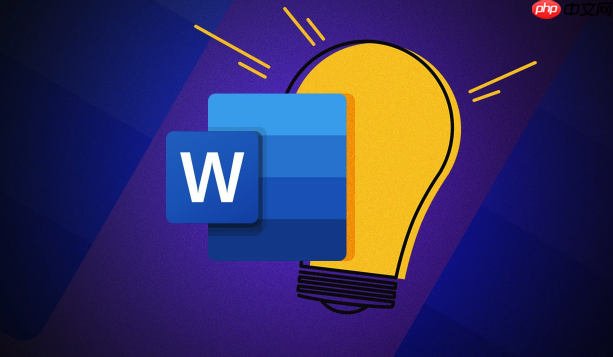
在Word里制作可填写问卷,虽然功能强大,但过程中确实会遇到一些小“坑”,或者说,有一些值得注意的技巧能让你的工作事半功倍。
一个最常见的,也是我经常遇到的问题,就是忘记启用“限制编辑”。辛辛苦苦把所有控件都放好了,结果发出去用户一不小心把你的问题文字都给改了,那真是欲哭无泪。所以,保护文档是最后一步,但也是最关键的一步。记得选择“填写窗体”模式,这样用户就只能在控件里输入,其他地方动不了。我一般还会设置一个密码,以防有人解除保护。
另一个小麻烦是控件的排版问题。尤其是当你在一个表格里插入多个控件时,或者希望控件能和文字对齐时,有时会发现它们“不听话”。我的经验是,善用表格来布局问卷。把问题和对应的控件放在表格的不同单元格里,然后把表格边框设置为“无”,这样既能保证对齐,又能让整个问卷看起来整洁。对于纯文本控件,可以调整其“属性”中的“大小”选项,或者直接拖动来调整宽度。
兼容性问题也偶尔会出现。如果你制作的问卷需要发给不同版本的Word用户,比如有些还在用Office 2007,有些是Office 365,那么某些高级控件可能在旧版本上显示不正常。为了避免这种情况,我通常会选择最基础、最通用的控件,或者在制作完成后,用不同版本的Word打开测试一下。如果实在担心,可以考虑将最终的问卷保存为PDF格式,并使用PDF编辑工具添加可填写字段,但这又超出了Word的范畴了。
一个非常实用的技巧是保存为模板文件(.dotx或.dotm)。如果你经常需要制作类似的问卷,或者想让别人能重复使用你的设计,直接保存为.docx文件,每次打开都会是同一个文件,一旦填写保存,原始文件就被修改了。而保存为模板,每次打开时都会自动创建一个新的文档副本,这样原始模板就永远是干净的。这对于团队协作或长期使用同一份问卷来说,简直是福音。
还有一点,关于富文本内容控件的“自由度”。虽然它允许用户输入多格式内容,但这意味着你收集到的数据可能五花八门,不利于统一分析。如果你的问卷更侧重于数据收集和统计,我建议尽量使用纯文本、下拉列表和复选框,限制用户的输入格式,这样后期处理起来会省心很多。如果确实需要开放性回答,可以明确告知用户不要随意更改字体颜色等,或者干脆就用纯文本,将文字限制在一定长度内。
这些小技巧和注意事项,都是我在实际使用Word制作问卷时总结出来的,希望能帮助你少走一些弯路。
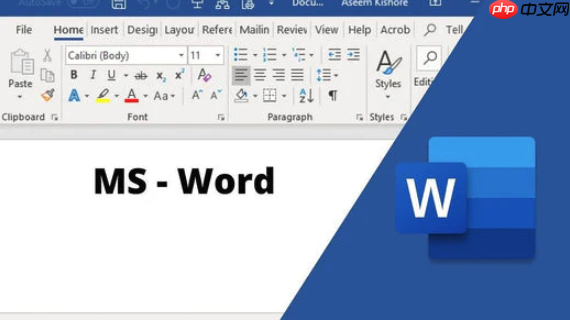
虽然Word在制作可填写问卷方面确实能满足很多基础需求,但它毕竟不是专业的问卷调查工具。如果你的需求更侧重于数据收集、自动化统计分析,或者需要更复杂的逻辑跳转,那么市面上有很多更高效、更专业的工具可以选择。我个人觉得,了解这些替代方案,能帮助我们根据具体场景做出更明智的选择。
最常见且广受欢迎的,莫过于在线问卷平台了。这类工具的优势在于,它们从设计、发布到数据收集和分析,都提供了一站式服务。
比如,Google Forms(谷歌表单)。它的界面简洁,操作直观,对于个人用户或小型团队来说,是一个非常棒的免费选择。你可以轻松设计各种题型,添加图片或视频,设置逻辑跳转(比如根据上一题的回答,决定下一题显示哪些问题),问卷发布后,所有回答都会自动汇总到Google Sheets中,方便你进行数据分析。我用它来做过很多小范围的意见征集和活动报名,非常方便。
类似的产品还有SurveyMonkey和Typeform。SurveyMonkey功能非常强大,提供丰富的题型和高级分析功能,适合专业的市场调研或学术研究。Typeform则以其美观的界面和交互体验著称,它将问卷设计得像一场对话,能有效提升用户的填写意愿。不过,这些专业工具通常会有免费版的功能限制,高级功能需要付费订阅。
在国内,我们也有很多优秀的在线问卷工具,比如腾讯问卷和问卷星。腾讯问卷依托微信生态,分享和填写都非常方便,尤其适合面向微信用户的调查。问卷星则是国内的老牌问卷平台,功能全面,从基础问卷到考试、测评都能搞定,而且提供了大量模板和数据分析工具。这些平台通常也支持导出数据到Excel,方便进一步处理。
这些在线工具与Word最大的区别在于:
当然,Word也有其不可替代的优势,比如在一些内部、非公开的场景,或者需要用户在离线状态下填写、且数据量不大的情况下,Word的灵活性和易用性依然是首选。但如果你的目标是大规模数据收集和高效分析,那么转向专业的在线问卷工具,会是更明智的决定。
以上就是怎么用Word做调查问卷_Word制作可填写调查问卷教程的详细内容,更多请关注php中文网其它相关文章!

每个人都需要一台速度更快、更稳定的 PC。随着时间的推移,垃圾文件、旧注册表数据和不必要的后台进程会占用资源并降低性能。幸运的是,许多工具可以让 Windows 保持平稳运行。

Copyright 2014-2025 https://www.php.cn/ All Rights Reserved | php.cn | 湘ICP备2023035733号